Всем привет! Сегодня я расскажу вам, как ввести Айфон в режим DFU. Кратко про сам режим.
DFU (Device Firmware Update) – специальный режим, который используется для обновления прошивки в случаях, если смартфон завис, не реагирует на нажатия или есть фатальные ошибки при работе самой iOS. Восстановление будет идти с компьютера.
Обратите ваше внимание, что в отличие от режима Recovery при подключении iPhone к компьютеру на экране не будет ничего отображаться. Использовать режим DFU нужно только в крайних случаях, если другие штатные средства вам не помогли. Советую почитать дополнительные статьи на эту тематику:
- Как включить iPhone, если он не включается.
- Как выключить iPhone, если экран не реагирует на нажатия.
- Что делать если Айфон не включается, а на экране горит изображение яблока.
Если вы увидели проблему, похожую на то, что случилось у вас – советую приступить к чтению этой статьи. И уже если ничего не помогло – запускаем режим DFU.
Что нужно сделать в начале?
Прежде чем перевести Айфон в режим DFU, нам нужно подключить сам телефон к компьютеру. Очень важно при этом использовать оригинальный кабель, который идет вместе с коробкой. Его можно приобрести у официального дилера. Сам мучился пару раз с неоригинальными проводами и iPhone по каким-то причинам не отображался в программе.
После подключения запустите на компьютере или ноутбуке программу iTunes. Её стоит скачать с официального сайта.
Скачать iTunes
Далее я опишу два способа перевести iPhone в режим DFU. В обоих случаях используются кнопки. Выберите свою модель с Face ID или без данной функции (на старых моделях).
Способ 1: Для iPhone с Face ID (без кнопки)
Для моделей, у которых есть челка или Face ID, вам нужно одновременно зажать две кнопки – «Громкость (-)» и боковая «Питания/Блокировка». Жмем на обе кнопки ровно 10 секунд (не больше). После этого отпускаем клавишу «Питания/Блокировка» и дальше удерживаем кнопку «Громкость (-)», до тех пор пока Айфон не определится в iTunes.
Способ 2: Для старых моделей с кнопкой Home
Для моделей с кнопками (iPhone 6, 6S, 5S, 4S и т.д.) – зажимаем две кнопки «Power» и «Home» на 10 секунд. Через это время отпускаем только кнопку «Power». Вторую клавишу «Home» продолжаем держать, пока вы не увидите свой телефон в подключенных. На всякий случай напишу – кнопка «Home» находится в центре на переднем экране, а клавиша «Power» расположена сбоку справа.
Что делать дальше?
Если вы все сделали правильно, в программе iTunes вы увидите сообщение, что смартфон подключился в режиме восстановления – жмем «ОК».
После этого жмем по кнопке «Восстановить iPhone». Программа в автоматическом режиме сотрет старую прошивку и установит рабочую. Нужно будет ждать, пока процедура закончится. Ни в коем случае не отключайте телефон от компьютера, дабы не превратить его в кирпич.
Вот и все. Как видите, даже надежные Айфоны с их iOS могут зависать, но хорошо, что в этом случае мы можем решить проблему с помощью режима ДФУ. Если у вас еще остались вопросы – пишите в комментариях. До новых встреч на WiFiGiD.RU.
Видео


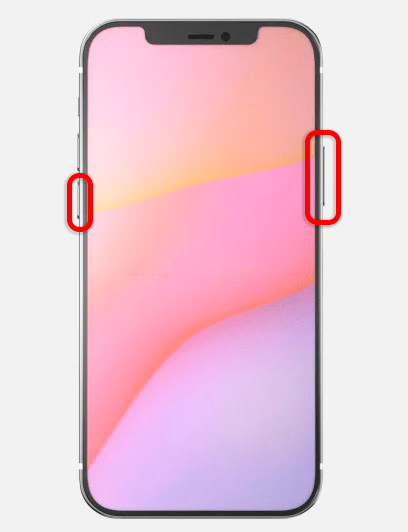
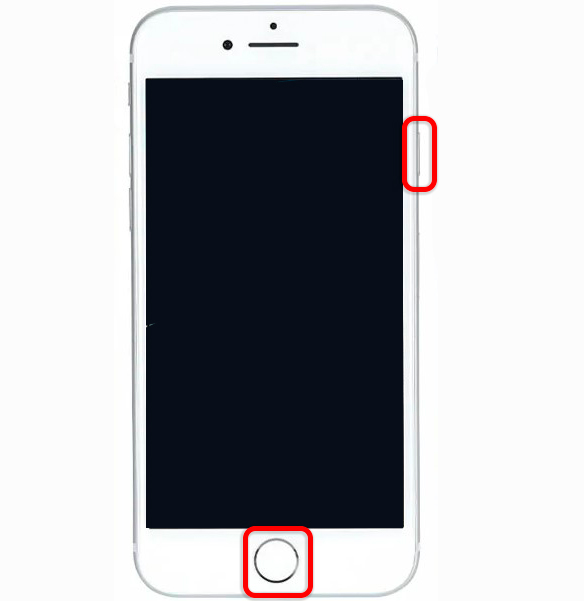
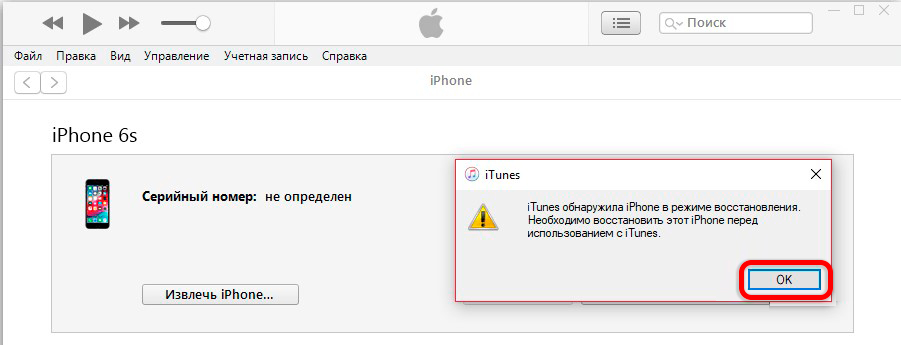
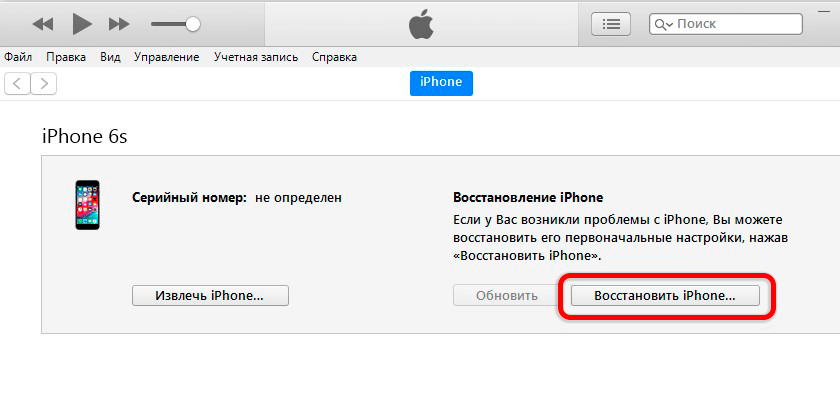





Помог первый способ. Все четко.
чтото это все очень сложно, наверно вы неправильно делаете
Класс, коротко и почти без воды, то что искал, автор молодец, всем добра